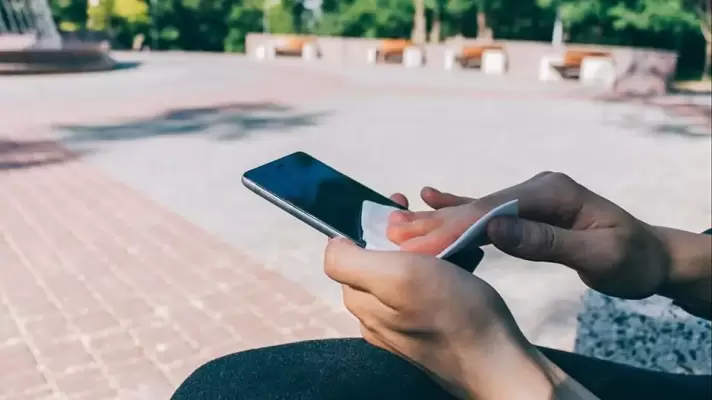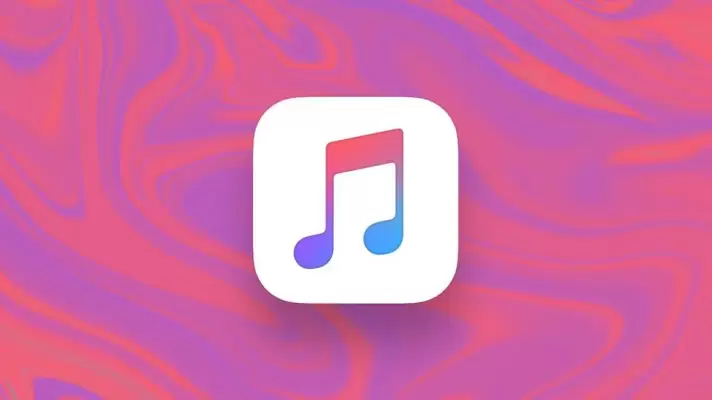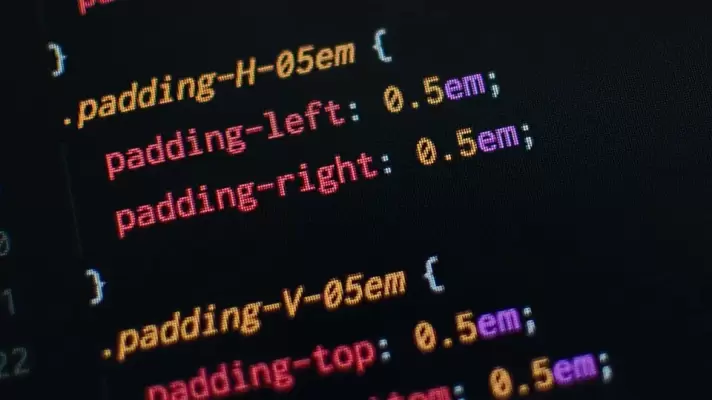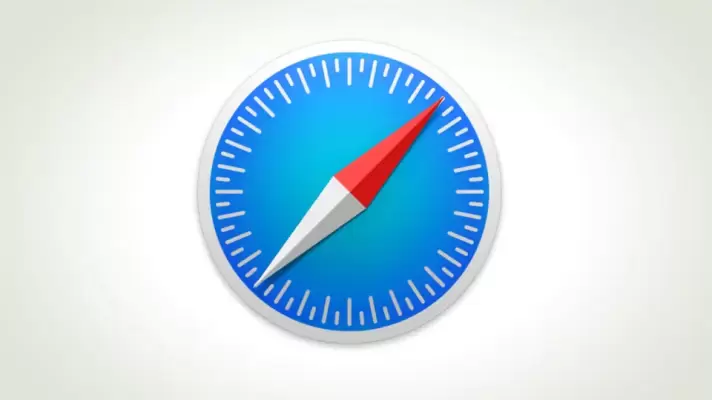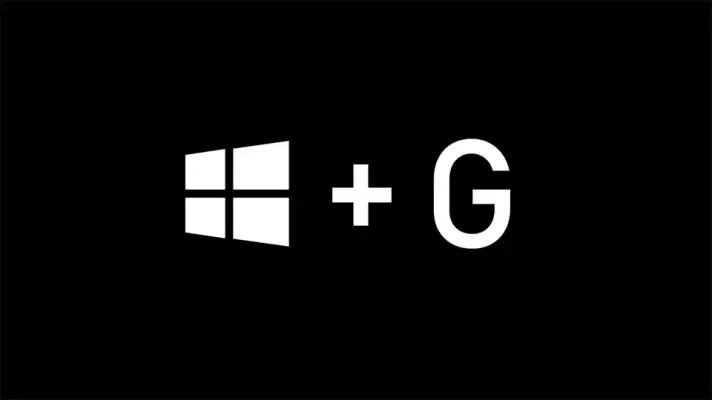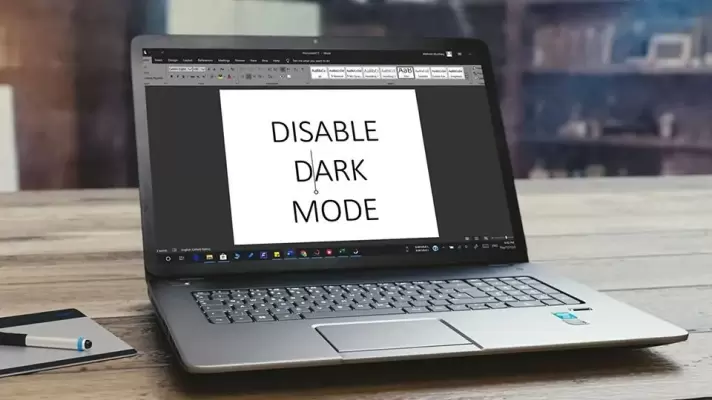ایجاد فایل فشرده با پسوند zip در آیفون و آیپد و همین طور باز کردن فایلهای آرشیو با این فرمت، ساده است. میتوانید از اپلیکیشن Files اپل برای برای این منظور استفاده کنید و چند فایل و فولدر را به یک فایل زیپ تبدیل کنید. به اشتراکگذاری یک فایل زیپ بهتر از پیوست کردن چندین فایل کوچک و کمحجم است. خوشبختانه فایل زیپ در تمام سیستم عاملهای امروزی پشتیبانی میشود و باز کردن آن ساده خواهد بود.
در ادامه به نحوه زیپ کردن فایل و فولدرها در اپ Files که برای iPhone و iPad منتشر شده، میپردازیم.